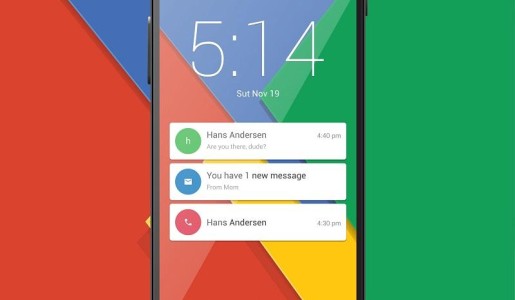Cómo cambiar mi foto de perfil de Android

Por: Fabiana Orna Montalván | Lima, Miraflores , Peru | 39 años | Mujer
Publicado el
»Leer más artículos de Tecnología
¿Estás buscando como loco la forma de cambiar tu foto de perfil en tu Android ? ¿Quieres cambiar la que aparece por defecto y no encuentras cómo hacerlo? Es muy sencillo, no tiene ningún misterio, tan solo es necesario saber donde tienes que presionar. Y es que además las últimas actualizaciones del sistema operativo de los terminales con Android permite usar diversas cuentas de usuario en un mismo dispositivo electrónico, de modo que podrás personalizarlas al máximo y controlar hasta el último detalle. Por ello, en este artículo de Perudalia queremos explicarte con detalle cómo cambiar mi foto de perfil de Android.
A la hora de cambiar la foto de perfil de tu smartphone o tablet Android, puedes dirigirte al icono de la ruedecita dentada de ' Ajustes ', ya que es la forma más rápida de acceder a los perfiles de usuario.
Sin embargo, también puedes optar por deslizar el dedo por tu pantalla de arriba hacia abajo para abrir el menúde ajustes rápidos y presionar sobre la foto o icono que te apareceráen la parte superior derecha.
Dentro de la funcionalidad de Ajustes, deberás ir bajando hasta encontrar la opción de ' Usuarios ' que se encuentra categorizada en la sección de 'Dispositivo'.
No te equivoques y vayas a Cuentas, ya que esta otra categoría incluye las distintas cuentas (correo, redes sociales, juegos...) que tienes asociadas a las appsde tu smartphone.
Una vez allí, deberás escoger el perfil de usuario al que quieres cambiarle la foto;si no has creado ninguno, por defecto te aparecerán el que has configurado como tuyo y una opción de invitado. Si cuentas con más de uno, elige el apropiado presionando sobre el nombre o la imagen.
A continuación, te apareceráuna ventana emergente con la información básica del perfil, es decir, el nombre y la imagen que tienes asociada. Para modificarla, tan solo tendrás que hacer clic encima de la imagen y se desplegarán dos opciones:
- Hacer foto : tu móvil te solicitarápermiso para acceder a la funcionalidad de cámara y poder tomarte una foto.
- Seleccionar foto en Galería: deberás buscar entre tus archivos tu nueva foto de perfil.
En el momento en que hayas escogido la imagen, es posible que debas recortarla para ajustarla al espacio reservado para la foto de perfil de Android y darle un formato cuadrado. Podrás reencuadrarla para acercarla o alejarla, pero siempre deberámantenerse en formato cuadrado (aunque después aparecerácon un marco circular) para evitar que se vea deformada.
Hecho esto, ya podrás ver tu nueva foto de perfil en el cuadro emergente de información del usuario Android, mientras que en el fondo seguirás viendo la foto anterior. Por último, deberás completar el proceso presionando 'Aceptar' y ya habrás conseguido cambiar tu foto de perfil de Android.
Comentarios de Usuarios
- El contenido de los comentarios es la opinión de los usuarios o internautas no de Perudalia!
- No estápermitido verter comentarios contrarios a las leyes, injuriantes, ilícitos o lesivos a terceros.
- Perudalia! se reserva el derecho de eliminar cualquier comentario inapropiado.